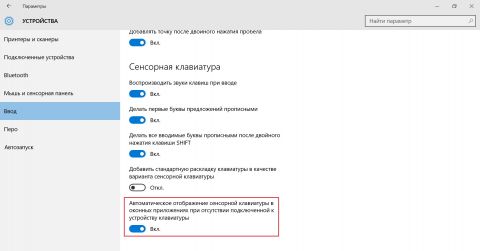Новая функция операционной системы Windows 10 под названием Continuum позволяет переключаться между рабочим столом и планшетным режимом с полноэкранным меню «Пуск», напоминающим начальный экран в Windows 8/8.1. В обоих случаях вы можете вести управление мышью и клавиатурой, однако если система установлена на планшете, вместо физической клавиатуры можно использовать экранную. Многие пользователи предпочитают оставаться на рабочем столе даже на планшетах. Одним из его преимуществ является возможность прикрепления друг к другу четырёх окон вместо двух в планшетном режиме. Однако на рабочем столе, в отличие от планшетного интерфейса, с настройками по умолчанию при попадании в фокус текстового поля (вроде адресной панели браузера или документа Word) экранная клавиатура не появляется автоматически; чтобы открыть её, нужно нажать на иконку клавиатуры в системном трее. Для автоматической активации экранной клавиатуры на рабочем столе:
Теги:
Windows 10.
Комментарии посетителей
Комментарии отключены. С вопросами по статьям обращайтесь в форум.
|
|